电脑打开一直有音乐怎么关掉
1、打开系统
点击桌面左下角开始,如图所示点击windows系统。

2、打开控制面板
如图所示,在windows系统里,选择控制面板。

3、打开硬件和声音
进入控制面板页面,如图所示,点击硬件和声音。

4、更改系统声音
进入硬件和声音页面,如图所示点击更改系统声音。

5、点击无声
如图所示,在声音方案选项,选择无声,并点击下方的确定即可关闭开机音乐了。

1、点击声音设置
如图所示,鼠标右键单击电脑右下角任务栏的【扬声器图标】,点击【打开声音设置】。
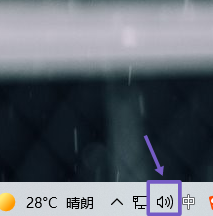
2、点击声音控制面板
在声音设置界面,点击【声音控制面板】。
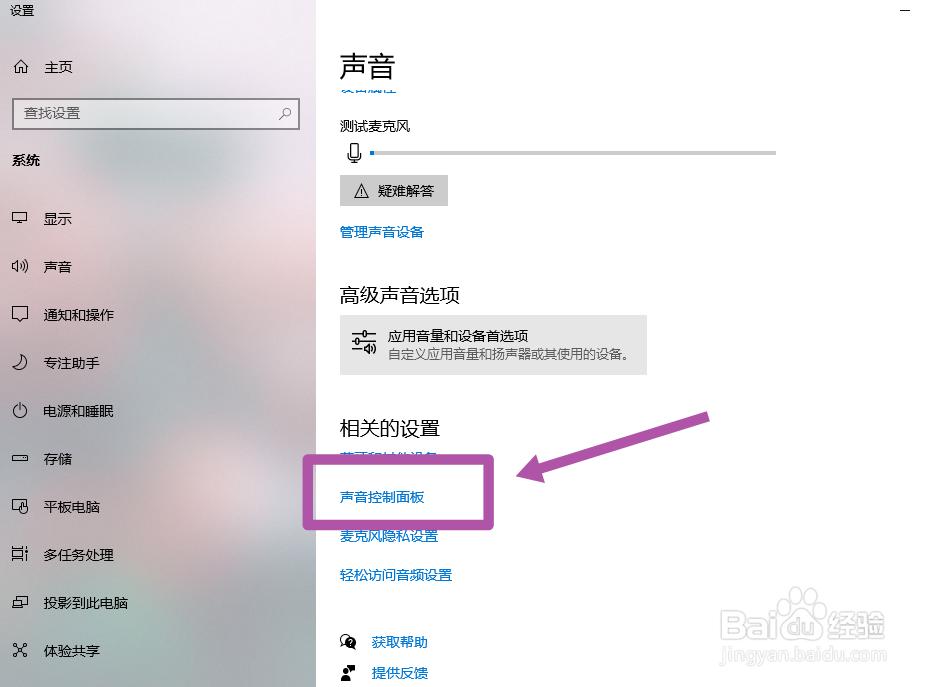
3、点击声音
进入声音界面,点击【声音】。
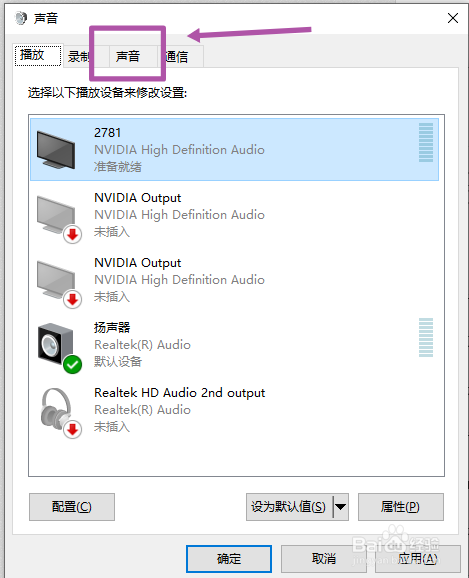
4、关闭【启动声音】
如图所示,取消勾选【播放Windows启动声音】,点击【确定】即可。
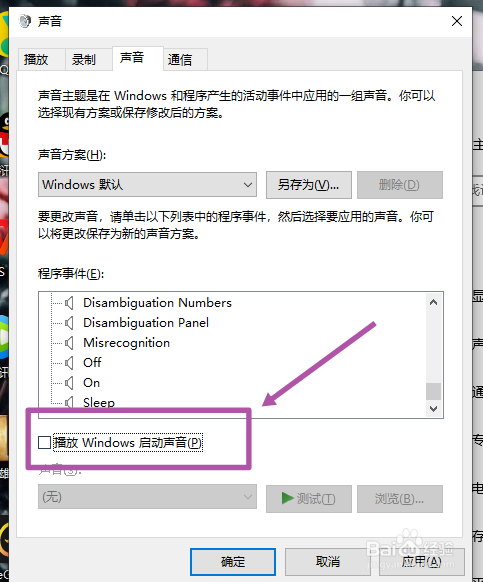
1、
点击桌面
鼠标右键单击桌面空白处,选择个性化,进入个性化主页面,如图所示点击主题。
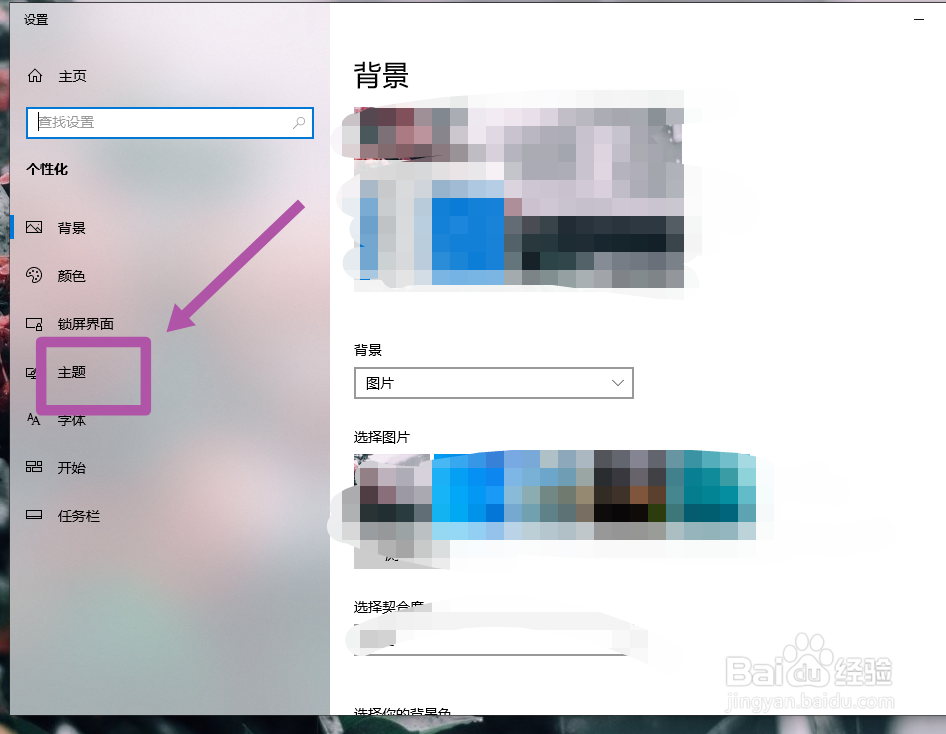
2、选择声音
如图所示进入主题页面,点击【声音】。
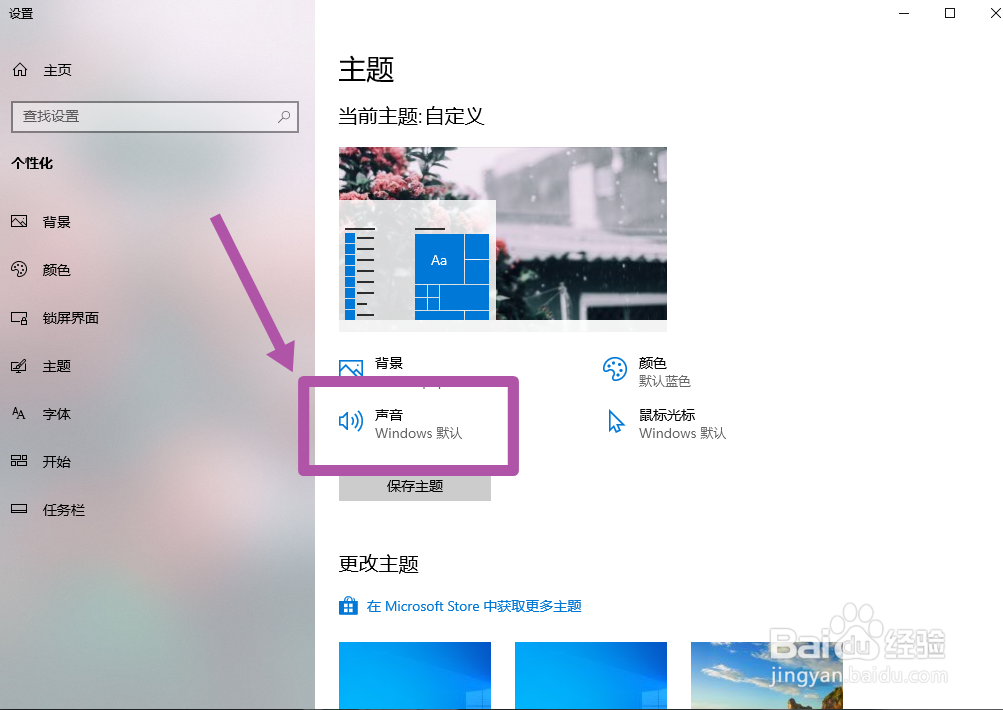
3、点击无声
如图所示,在声音方案选项,选择无声,并点击下方的确定即可关闭开机音乐了。
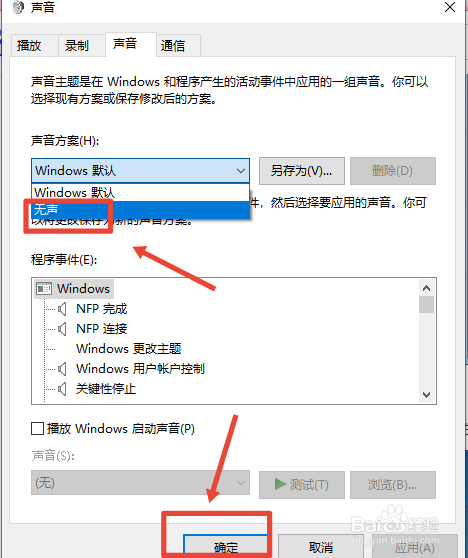
声明:本网站引用、摘录或转载内容仅供网站访问者交流或参考,不代表本站立场,如存在版权或非法内容,请联系站长删除,联系邮箱:site.kefu@qq.com。